Grass Valley EDIUS v.5.0 Manuel d'utilisation
Page 713
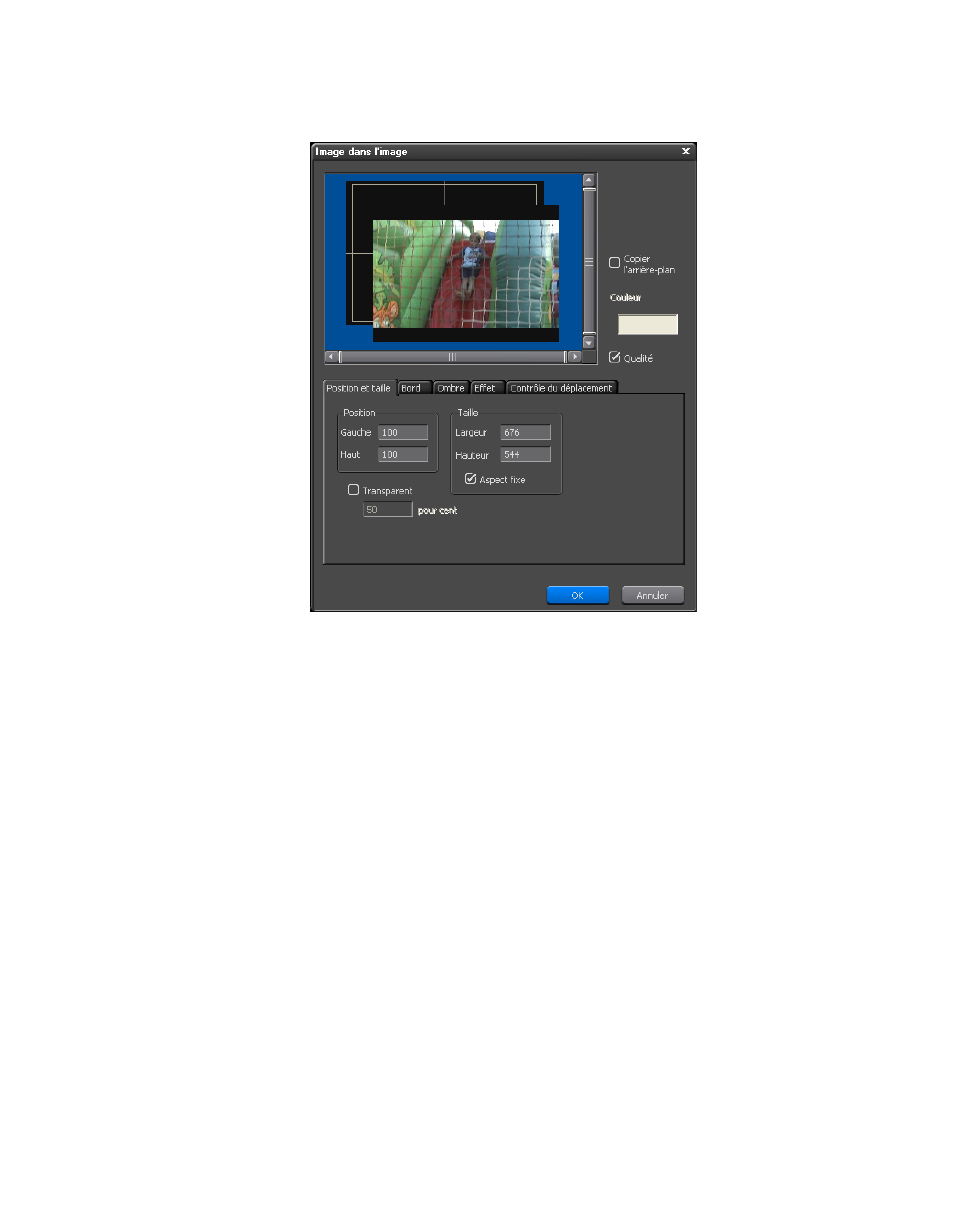
EDIUS — Guide de référence de l’utilisateur
713
Image dans l’image 2D définissable dans des images clés
Figure 824. Boîte de dialogue des paramètres Image dans l’image
5.
Déplacez le curseur au bord de l’image PIP. Il prend alors la forme
d’un curseur de redimensionnement, comme illustré dans la
Figure 824
(angle supérieur gauche de l’image PIP). Cliquez sur le bouton gauche
de la souris et faites glisser le curseur afin de redimensionner l’image
PIP comme souhaité.
6.
Si vous souhaitez modifier la position de départ de l’image PIP, placez
le curseur sur l’image (le curseur prend alors la forme d’un curseur de
déplacement), puis cliquez sur le bouton gauche de la souris et faites
glisser l’image vers la position souhaitée.
7.
Dans la fenêtre de prévisualisation, cliquez sur l’emplacement auquel
vous voulez positionner le centre de l’emplacement de fin.
Une représentation de l’image PIP sous forme de damier s’affiche, avec un
carré au milieu et un « E » sous le carré. Il s’agit de la position de fin. L’image
située à la position de départ a un point au centre et un « S » au-dessus de
ce point. Une ligne relie les deux points. Il s’agit du chemin de déplacement
de l’image PIP. Reportez-vous à l’exemple illustré dans la
Figure 825
.